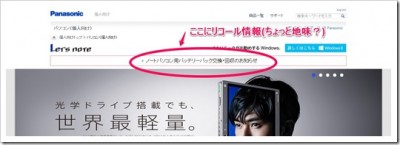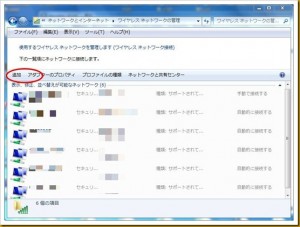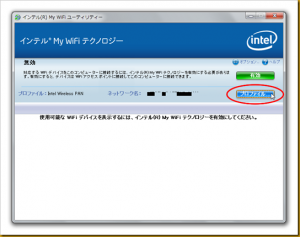この「ふーたらのページ」ですが、「CF-S10 メモリ」と「CF-S10 SSD」でググると、検索順位がそれぞれ1位と2位で表示されるほど、以下の記事が人気になっています。

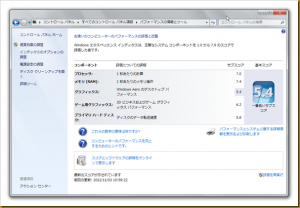
2011年7月に500GBのHDDと4GBのメモリの仕様のLet’s note CF-S10を購入して以来、SSDを256GB、1TBと段階的に換装し、メモリは8GBに増設して、さらに12GBまで増強したLet’s note CF-S10は、2020年1月のWindows7のサポート終了で、一応引退しました。
今は、ThinkPad X1 Carbonがメイン機種になっています。
そのThinkPad X1 Carbonのファンの調子が悪いので、近々、修理に出す予定です。
その修理に約2週間程度かかることを想定して、その間に使用するPCを何とかする必要に迫られたって感じです。
思いを巡らしてみると、購入した直後に、CF-S10と同様に1TBのSSDと12GBのメモリに増強したものの、Windows7が上手く起動せずに、面倒臭くなって、そのまま箱詰めのまま、部屋の片隅で埃を被った状態のLet’s note CF-LX3を発見。
このCF-LX3に、Windows10をインストールして、ThinkPad X1 Carbonを修理に送り出そうって、ココロ。
ってことで、今回のお題は「レッツノート Let’s note CF-LX3を12GBのメモリに増設して、1TBのSSDに換装して、Windows10をインストールしました。」です。
Let’s note CF-LX3とは?
埋もれていたLet’s note CF-LX3ですが、細かな型番は「CF-LX3DDAWR」で、2014年10月から発売されていました。
スペック的には、Core i5-4210U、メモリ8GB、HDD500GB、14型ワイド(16:9)HD(1600 x 900)、Windows8 ProをWindows7 Proにダウンロード済みのモデルで、メモリとSSDさえ増強すれば、今でも十分メインPCとして活躍出来るスペックです。
さすがに、14型なだけあって、12.1型のCF-S10と比較して、大きさと薄さは、こんな感じ。
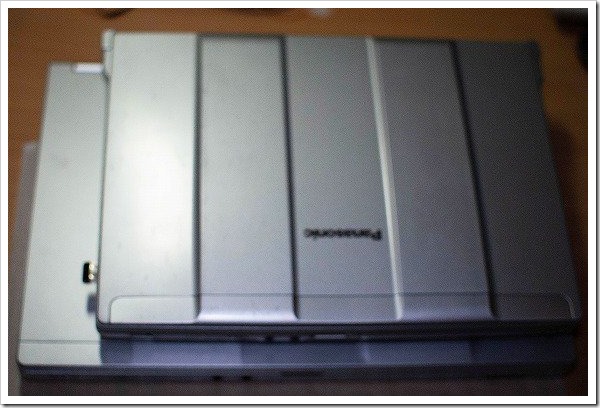
(へんなところにピントがあって、ぼけていますが悪しからず)
それと、こんな感じ。

画面もやっぱり、結構大きいです。
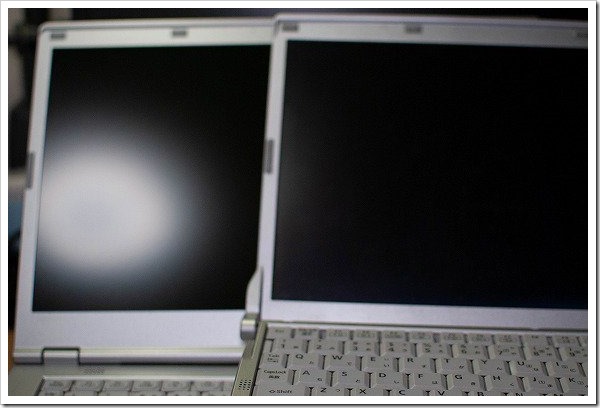
でもって、キーボードは、こんな感じになって、全体の薄さに貢献しています。

そんなCF-LX3ですが、中古を2016年1月にヤフオクで130,880円で落札して、2016年3月に作業して、放置状態になっていました。
SSDへの換装
ってことで、ここからのSSDの換装とメモリの増設の情報は、2016年3月時点の情報になりますので、悪しからずって感じ。
まずは、CF-LX3を裏返して、レバーを内側にずらして、バッテリーを外します。

バッテリーを外すと、ネジが見えるので、このネジを外します。
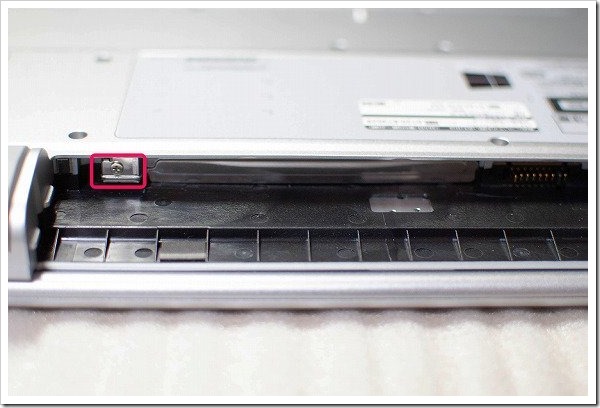
ネジを外すと、銀色の金具が外せるようになるので、少し左へずらして引き抜きます。後で取り付けますので、外す感覚は、なるべく覚えていて下さい。

金具を外した中心くらいに、透明のテープを引っ張りながらゆっくりとハードディスクを外します。
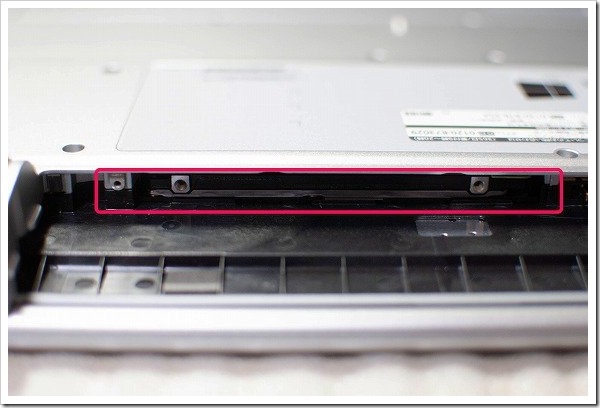
写真では見えませんが、透明っぽいテープが出てるので、そのテープを引っ張って、HDDを引き摺り出します。

こんな感じで、HDDが出て来ます。

ずるずると引き出して、HDDを全部出します。
全部出したところで、コネクタを外します。

このコネクタに、SSDを取り付けます。
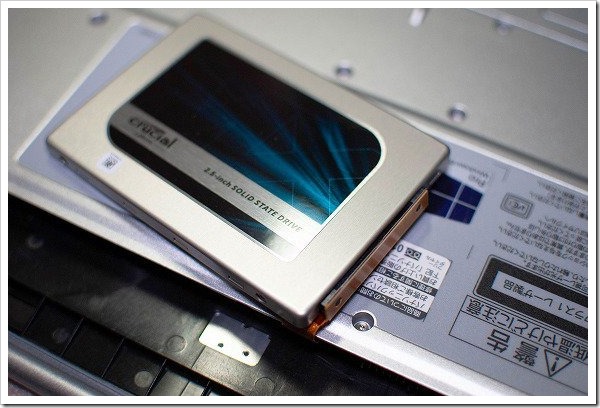
ちょっと慎重に、SSDを元HDDが入っていたところに押し込みます。

すっぽりハマったら、一旦外した銀色の金具を外したのと逆の要領で、取り付けて、ネジを止めます。
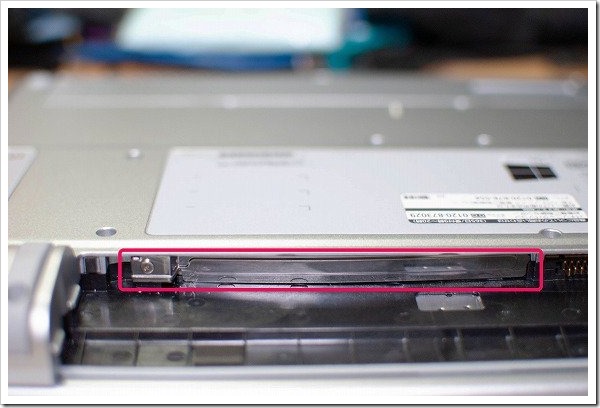
以上で、SSDへの換装は完了です。
ちなみに、今回使ったSSDは「Crucial CT1000MX200SSD1 1TB SSD MX200シリーズ 2.5インチタイプ」ですが、今この製品をAmazonで調べたら、なんと38万円のプレミアム価格になっていました。
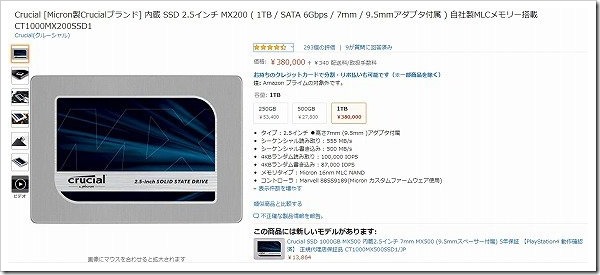
なので、今は新製品のこちら、なんと今や1TBのSSDでも1万3千円程度で買えるようです。
2TBでも、3万円を切っています。
もう、SSDは当たり前って世界みたいです。
メモリの増設
次にメモリの増設です。
CF-LX3の裏側の3箇所のネジを外します。

ネジが外れたら、蓋を外します。
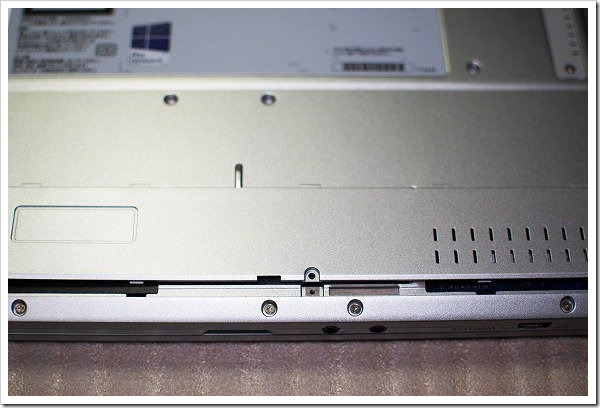
もともと、このCF-LX3は、4GBのメモリが2枚付いて、標準で8GB、最大でも8GBの仕様になっています。なので、ここからはサポート外の自己責任になります。
って言いながら、もうサポートは切れているし、SSDの換装も、この後のWindows10も全てサポート外なので、どうでも良い話しだったりしますが。

こんな感じで、今は亡きエルピーダの4GBのメモリが付いていますので、これを外して、別途購入した8GBのメモリに差し替えました。
以上で、メモリの増設は完了です。
ちなみに、取り付けたメモリは、こちらです。
たまたま、CF-S10に付けようとして購入したメモリと同じものを付けたので、今回は8GBへの差し替えでしたが、もしかしたら、もっと大きなメモリへの換装も可能かも?って感じです。
Windows10のインストール
実は、このSSD換装前に、ちょっと楽をしようと思って、HDDの内容をSSDにミラーして、そのSSDからWindows7を起動すると、Windows7起動直後にブルースクリーンになっちゃう状態でした。
そこで、Windows10のダウンロードページにアクセスして、USBメモリをインストールメディアにしました。
次に、BIOSの設定画面で、ブートの優先度をUSBメモリにした後、USBメモリを挿して、CF-LX3を起動して、後は画面の指示に従って、無事にWindows10のインストールは完了です。
ちなみに、「コントロールパネル」の「システムとセキュリティ」の「システム」で「コンピューターの基本的な情報の表示」画面の下の方の「Windowsライセンス認証」のところを確認すると、「Windowsはライセンス認証されています。」と表示されていました。
てっきり、Windows10のライセンスは別途購入する必要があると思って覚悟していたので、ちょっと拍子抜けの感じです。
今のところ、問題無く動いているので、良しとしておきましょう。
最後に
我ながら、わざわざ13万円でCF-LX3を落札し、さらに5万円位掛けてメモリとSSDを別途購入したものを放置したのか、不思議に思います。
そんな、CF-LX3ですが、放置している間にサポートも終わって、今や買い取り価格もゼロのようです。
一応、今回は、無事にWindows10も立ち上がったので、後はアプリケーションソフトをインストールして、データを移行して、予備機として活躍させようと思っています。